Om denne trussel
MyScrapNook er en tvivlsom browserudvidelse, der er også klassificeret som en browser hijacker. Det er udviklet af Mindspark interaktive netværk Inc, et selskab, der er ansvarlig for utallige af uønskede programmer. Denne udvidelse angiveligt tillader brugernes hen til oprette kollager og kort med fotos, men også hijacks browsere og tvinger brugerne til at bruge en tvivlsom søgemaskine. 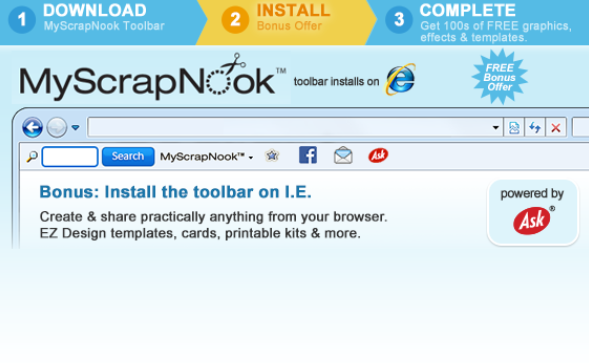
Det er især irriterende, når brugerne vælger ikke selv at installere udvidelsen og det bare viser sig ud af det blå. Hvis dette er sket for dig, skal du være mere opmærksomme, når det kommer til installation freeware, fordi en flykaprer kunne være knyttet til den. Det er ikke skadelig, eller vil det skade din computer, men vi anbefaler ikke brug af det. Den angivne søgemaskine kan indsætte sponsoreret indhold i resultaterne, så du vil blive omdirigeret til visse websteder til at generere trafik til dem. Vi anbefaler du slette MyScrapNook.
Hvordan spredes den?
Du kan få en forlængelse fra den officielle hjemmeside eller gennemser butikken men det kan også komme ind på din computer via software bundter. Hvis sidstnævnte er tilfældet, det var knyttet til freeware som et ekstra tilbud og det var skjult. At kunne se og fravælge disse tilbud, skal du vælge Avanceret eller brugerdefinerede indstillinger. De vil tillade dig at se alt, hvad der er blevet tilføjet. Hvis der ikke er noget, kan du sikkert fortsætte hen til oprette gratis vare men hvis du bemærker, at der faktisk er noget, så sørg for du fravælge alt. Uanset hvordan du har installeret det, anbefaler vi du afinstallere MyScrapNook fordi det er temmelig tvivlsomme.
Hvorfor fjerne MyScrapNook?
Udvidelsen vil ændre browserens indstillinger og angive en ny hjemmeside, som er helt unødvendig for denne form for udvidelse. Ændringerne vil påvirke alle førende browsere, herunder Internet Explorer, Google Chrome og Mozilla Firefox og når de er udført, du kan ikke fortryde dem, medmindre du først slette MyScrapNook. Din nye hjemmeside vil være fremme en søgemaskine, som vi ikke anbefaler brug af. Nogle af disse former for tvivlsomme søgemaskiner kan indsætte sponsoreret indhold i resultaterne, så at du vil blive omdirigeret. I sjældne tilfælde, kan hijackers føre brugere til skadelige websteder, hvor der kunne lurer malware. Hvis du ikke er forsigtig, kan du ende op med en slags malware ved et uheld. Og der er sikkert meget mere pålidelig extensions tilbyder det samme, så du måske ønsker at undersøge. Slet MyScrapNook. Du bør især ikke holde denne tilføjelse, hvis det angives computeren uden tilladelse. Aldrig tillade programmer af enhver art til at blive installeret, hvis du ikke husker at installere dem eller de ikke kom med computeren.
MyScrapNook fjernelse
Du bør være i stand til at fjerne MyScrapNook forholdsvis let og kan bruge den medfølgende vejledning nedenfor i denne artikel. Hvis du er mislykket, kan du gennemføre anti-spyware-software og har det tage sig af MyScrapNook fjernelse.
Offers
Download værktøj til fjernelse afto scan for MyScrapNookUse our recommended removal tool to scan for MyScrapNook. Trial version of provides detection of computer threats like MyScrapNook and assists in its removal for FREE. You can delete detected registry entries, files and processes yourself or purchase a full version.
More information about SpyWarrior and Uninstall Instructions. Please review SpyWarrior EULA and Privacy Policy. SpyWarrior scanner is free. If it detects a malware, purchase its full version to remove it.

WiperSoft revision detaljer WiperSoft er et sikkerhedsværktøj, der giver real-time sikkerhed fra potentielle trusler. I dag, mange brugernes stræbe imod download gratis software fra internettet, m ...
Download|mere


Er MacKeeper en virus?MacKeeper er hverken en virus eller et fupnummer. Mens der er forskellige meninger om program på internettet, en masse af de folk, der så notorisk hader programmet aldrig har b ...
Download|mere


Mens skaberne af MalwareBytes anti-malware ikke har været i denne branche i lang tid, gør de for det med deres entusiastiske tilgang. Statistik fra sådanne websites som CNET viser, at denne sikkerh ...
Download|mere
Quick Menu
trin 1. Afinstallere MyScrapNook og relaterede programmer.
Fjerne MyScrapNook fra Windows 8
Højreklik på baggrunden af Metro-skærmen, og vælg Alle programmer. Klik på Kontrolpanel i programmenuen og derefter Fjern et program. Find det du ønsker at slette, højreklik på det, og vælg Fjern.


Fjerne MyScrapNook fra Windows 7
Klik Start → Control Panel → Programs and Features → Uninstall a program.


Fjernelse MyScrapNook fra Windows XP:
Klik Start → Settings → Control Panel. Find og klik på → Add or Remove Programs.


Fjerne MyScrapNook fra Mac OS X
Klik på Go-knappen øverst til venstre på skærmen og vælg programmer. Vælg programmappe og kigge efter MyScrapNook eller andre mistænkelige software. Nu skal du højreklikke på hver af disse poster, og vælg Flyt til Papirkurv, og derefter højre klik på symbolet for papirkurven og vælg Tøm papirkurv.


trin 2. Slette MyScrapNook fra din browsere
Opsige de uønskede udvidelser fra Internet Explorer
- Åbn IE, tryk samtidigt på Alt+T, og klik på Administrer tilføjelsesprogrammer.


- Vælg Værktøjslinjer og udvidelser (lokaliseret i menuen til venstre).


- Deaktiver den uønskede udvidelse, og vælg så Søgemaskiner. Tilføj en ny, og fjern den uønskede søgeudbyder. Klik på Luk.Tryk igen på Alt+T, og vælg Internetindstillinger. Klik på fanen Generelt, ændr/slet URL'en for startsiden, og klik på OK.
Ændre Internet Explorer hjemmeside, hvis det blev ændret af virus:
- Tryk igen på Alt+T, og vælg Internetindstillinger.


- Klik på fanen Generelt, ændr/slet URL'en for startsiden, og klik på OK.


Nulstille din browser
- Tryk Alt+T. Klik Internetindstillinger.


- Klik på fanen Avanceret. Klik på Nulstil.


- Afkryds feltet.


- Klik på Nulstil og klik derefter på Afslut.


- Hvis du ikke kan nulstille din browsere, ansætte en velrenommeret anti-malware og scan hele computeren med det.
Slette MyScrapNook fra Google Chrome
- Tryk på Alt+F igen, klik på Funktioner og vælg Funktioner.


- Vælg udvidelser.


- Lokaliser det uønskede plug-in, klik på papirkurven og vælg Fjern.


- Hvis du er usikker på hvilke filtypenavne der skal fjerne, kan du deaktivere dem midlertidigt.


Nulstil Google Chrome hjemmeside og standard søgemaskine, hvis det var flykaprer af virus
- Åbn Chrome, tryk Alt+F, og klik på Indstillinger.


- Gå til Ved start, markér Åbn en bestemt side eller en række sider og klik på Vælg sider.


- Find URL'en til den uønskede søgemaskine, ændr/slet den og klik på OK.


- Klik på knappen Administrér søgemaskiner under Søg. Vælg (eller tilføj og vælg) en ny søgemaskine, og klik på Gør til standard. Find URL'en for den søgemaskine du ønsker at fjerne, og klik X. Klik herefter Udført.




Nulstille din browser
- Hvis browseren fortsat ikke virker den måde, du foretrækker, kan du nulstille dens indstillinger.
- Tryk Alt+F. Vælg Indstillinger.


- Tryk på Reset-knappen i slutningen af siden.


- Tryk på Reset-knappen en gang mere i bekræftelsesboks.


- Hvis du ikke kan nulstille indstillingerne, købe et legitimt anti-malware og scanne din PC.
Fjerne MyScrapNook fra Mozilla Firefox
- Tryk på Ctrl+Shift+A for at åbne Tilføjelser i et nyt faneblad.


- Klik på Udvidelser, find det uønskede plug-in, og klik på Fjern eller deaktiver.


Ændre Mozilla Firefox hjemmeside, hvis det blev ændret af virus:
- Åbn Firefox, klik på Alt+T, og vælg Indstillinger.


- Klik på fanen Generelt, ændr/slet URL'en for startsiden, og klik på OK. Gå til Firefox-søgefeltet, øverst i højre hjørne. Klik på ikonet søgeudbyder, og vælg Administrer søgemaskiner. Fjern den uønskede søgemaskine, og vælg/tilføj en ny.


- Tryk på OK for at gemme ændringerne.
Nulstille din browser
- Tryk Alt+H.


- Klik på Information om fejlfinding.


- Klik på Nulstil Firefox ->Nulstil Firefox.


- Klik på Afslut.


- Hvis du er i stand til at nulstille Mozilla Firefox, scan hele computeren med en troværdig anti-malware.
Fjerne MyScrapNook fra Safari (Mac OS X)
- Få adgang til menuen.
- Vælge indstillinger.


- Gå til fanen udvidelser.


- Tryk på knappen Fjern ved siden af den uønskede MyScrapNook og slippe af med alle de andre ukendte poster samt. Hvis du er i tvivl om forlængelsen er pålidelig eller ej, blot fjerne markeringen i afkrydsningsfeltet Aktiver for at deaktivere det midlertidigt.
- Genstart Safari.
Nulstille din browser
- Tryk på menu-ikonet og vælge Nulstil Safari.


- Vælg de indstillinger, som du ønsker at nulstille (ofte dem alle er forvalgt) og tryk på Reset.


- Hvis du ikke kan nulstille browseren, scanne din hele PC med en autentisk malware afsked programmel.
Site Disclaimer
2-remove-virus.com is not sponsored, owned, affiliated, or linked to malware developers or distributors that are referenced in this article. The article does not promote or endorse any type of malware. We aim at providing useful information that will help computer users to detect and eliminate the unwanted malicious programs from their computers. This can be done manually by following the instructions presented in the article or automatically by implementing the suggested anti-malware tools.
The article is only meant to be used for educational purposes. If you follow the instructions given in the article, you agree to be contracted by the disclaimer. We do not guarantee that the artcile will present you with a solution that removes the malign threats completely. Malware changes constantly, which is why, in some cases, it may be difficult to clean the computer fully by using only the manual removal instructions.
